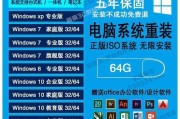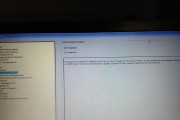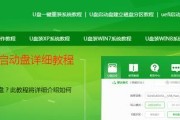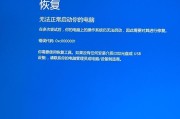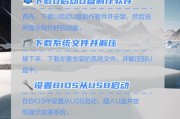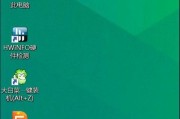在现代社会,Windows10已成为最为流行和使用广泛的操作系统之一。然而,很多人在重新安装或升级Win10系统时都会遇到一些困难。本文将为你提供一份完整的教程,教你如何使用U盘来安装Win10系统,让你在无需光盘的情况下,也能轻松搭建起全新的操作系统。

一、购买或准备一个空白的U盘
在开始之前,确保你已经购买或准备好了一块容量足够大的U盘,通常推荐至少16GB以上的存储空间。
二、下载Win10系统镜像文件
前往微软官方网站或其他可信赖的来源,下载你想要安装的Win10系统镜像文件,并保存到你的电脑硬盘中。
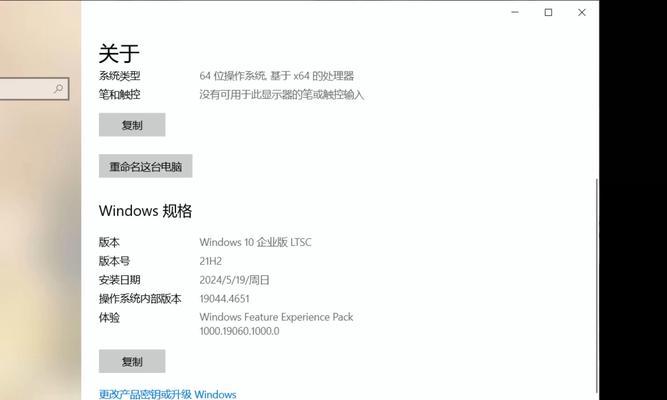
三、准备制作启动盘的工具
为了将Win10系统镜像文件写入U盘,你需要一个制作启动盘的工具。推荐使用Rufus工具,它是一款免费且易于使用的软件。
四、打开Rufus工具并选择U盘
将U盘插入电脑,然后打开Rufus工具。在工具的界面中,选择你要写入的U盘,并确保选择了正确的设备。
五、选择Win10系统镜像文件
在Rufus工具中,你需要选择之前下载好的Win10系统镜像文件。点击“选择”按钮,在文件浏览器中找到并选中镜像文件。
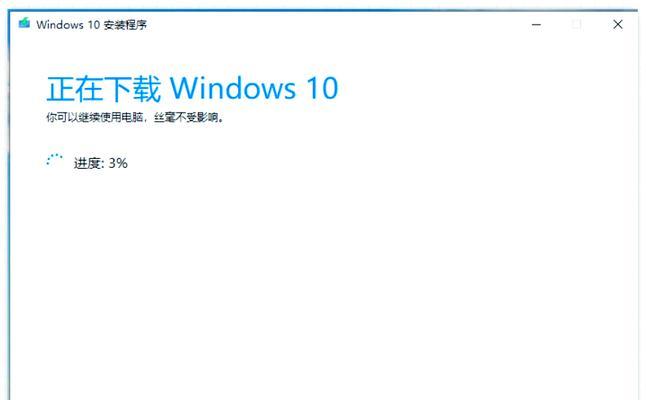
六、设置U盘分区格式和文件系统
在Rufus工具的设置选项中,你可以选择要使用的分区格式和文件系统。通常推荐选择默认选项,但请确保你已经备份了U盘上的所有重要数据。
七、点击“开始”按钮制作启动盘
当你完成了分区格式和文件系统的设置后,点击Rufus工具界面上的“开始”按钮。此时,Rufus将开始将Win10系统镜像文件写入U盘。
八、等待制作启动盘完成
制作启动盘的过程可能需要一段时间,具体时间取决于你的电脑性能和U盘速度。请耐心等待,并确保你的电脑保持通电状态。
九、重启电脑并进入BIOS设置
当启动盘制作完成后,你需要重启电脑并进入BIOS设置界面。通常,在开机时按下F2、F12或Delete键即可进入BIOS设置。
十、设置启动顺序为U盘优先
在BIOS设置界面中,找到启动选项,并将U盘的启动顺序调整为优先。这样,你的电脑将会首先从U盘启动。
十一、保存设置并重启电脑
在完成启动顺序的设置后,保存你的更改并退出BIOS设置界面。重新启动电脑。
十二、按照屏幕提示安装Win10系统
当电脑重新启动后,系统将自动从U盘中加载,并显示安装界面。按照屏幕上的提示,选择你的语言和其他首选项,并开始安装Win10系统。
十三、等待系统安装完成
系统安装过程可能需要一段时间,具体时间取决于你的电脑性能和U盘速度。请耐心等待,直到安装过程完全结束。
十四、重新启动电脑并移除U盘
当Win10系统安装完成后,重新启动你的电脑。在重启前,请确保将U盘从电脑中拔出,以免系统再次从U盘启动。
十五、欢迎使用全新的Win10系统
恭喜!你已成功使用U盘安装了全新的Win10系统。现在,你可以享受到最新的操作系统带来的种种便利和功能了。
通过本文提供的完整教程,你可以轻松使用U盘来安装Win10系统。只需要按照逐步详细说明,你就能在没有光盘的情况下,顺利搭建起全新的操作系统。不再被繁琐的安装过程困扰,让我们一起迈向Win10系统的世界吧!
标签: #盘安装系统